
Cuprins:
- Pasul 1: Teoria
- Pasul 2: Planul de luptă
- Pasul 3: Instrumente
- Pasul 4: Scoateți bateria
- Pasul 5: Scoateți hârtia
- Pasul 6: deschide pop capacul
- Pasul 7: Ieșesc bateriile
- Pasul 8: Separați celulele
- Pasul 9: Începeți măsurarea
- Pasul 10: obțineți încărcătorul
- Pasul 11: Ajută-l să revină la viață
- Pasul 12: Puneți-l înapoi
- Pasul 13: Înapoi la habitatul său natural
- Pasul 14: Întoarcerea bateriei
- Pasul 15: Extra: Dacă nu aveți un încărcător ca al meu
- Pasul 16: Cuvinte finale
- Autor John Day [email protected].
- Public 2024-01-30 11:45.
- Modificat ultima dată 2025-01-23 15:04.

Știm cu toții. Dintr-o dată, bateria laptopului nu mai funcționează. Nu se va încărca și în momentul în care scoateți încărcătorul, laptopul se oprește. Ai o baterie descărcată. Am o soluție care o va reînvia.
Vă rugăm să rețineți că reînnoim doar o baterie descărcată. Dacă aveți o baterie „proastă” care reține încărcări mai mici pentru câteva minute în valoare de muncă, atunci aceasta nu este instruirea potrivită pentru dvs. Dacă bateria este complet descărcată, citiți mai departe! Oh, și apropo.. Nu pot fi tras la răspundere pentru orice probleme pe care le-ați putea întâlni, cum ar fi celulele deteriorate ale bateriei, incendii, explozii și orice alte daune. Continuați pe propriul risc.
Oamenii dau în judecată ca nebuni în aceste zile, trebuie să spun asta. Oricum, următorul pas!
Pasul 1: Teoria

O baterie de laptop este formată de obicei din trei perechi de baterii. Fiecare pereche are două celule de baterie lipite împreună în paralel. Când conectați celulele bateriei în paralel, tensiunea rămâne aceeași, dar creșteți capacitatea întregului pachet (puteți „scoate mai multe amperi” din ele, mai mulți electroni).
De obicei, fiecare celulă a bateriei (și astfel perechea) este de 3,7 V. Acum, când le conectați în serie (fie că sunt celule individuale sau perechi menționate mai sus), creșteți tensiunea, obținând astfel 3,7 x 3 = 11,1 V. Prea mult, nu a citit: fiecare pachet trebuie să aibă 3,7 V.
Acum, de ce nu se încarcă? Asta pentru că una dintre perechi nu are aceeași tensiune ca și celelalte, ceea ce face imposibil ca computerul să le încarce pe toate în același timp.
Pasul 2: Planul de luptă
Vom deschide bateria laptopului și vom examina fiecare dintre cele trei „perechi”. Trebuie să aibă aceeași tensiune. Dacă nu, vom reîncărca perechea cu tensiunea joasă înapoi la 3,7 V.
Pasul 3: Instrumente
- Multimetru (ieftin și util)
- Încărcător, în jur de 4-5 V
De asemenea, este posibil să aveți nevoie
- Cutter mic, pentru a scoate hârtia de pe baterie.
- Șurubelniță pentru a deschide bateria
Pasul 4: Scoateți bateria



Deconectați încărcătorul, răsturnați laptopul și localizați bateria pe partea din spate a laptopului.
Poate avea două butoane ca ale mele. Una este o încuietoare, împingeți-o departe de baterie. Acum, împingeți celălalt buton și scoateți bateria.
Pasul 5: Scoateți hârtia




Acum răstoarnă-l din nou. Veți vedea o parte cu text. Ceea ce vă uitați este o bucată groasă de hârtie specială. Putem să-l dezlipim în siguranță cu un tăietor mic sau cu orice obiect ascuțit. Trebuie doar să începeți peelingul cu tăietorul și să continuați cu degetele.
Pasul 6: deschide pop capacul



Acum te uiți la asta. Acesta este de fapt un capac care se deschide.
Este posibil să trebuiască să utilizați șurubelnița pentru a introduce „fisura”, a o întoarce și a o deschide în acest fel. Odată ce a apărut, îndepărtați-l cu degetele așa cum se arată.
Pasul 7: Ieșesc bateriile



Ridicați ușor bateriile de la un capăt, apoi de celălalt pentru a vă asigura că nu se lipesc. Acum întoarceți-l și lăsați bateriile să cadă în mână. Asigurați-vă că și placa de circuit iese împreună cu bateriile.
Pasul 8: Separați celulele



Separați puțin cele trei perechi de celule, astfel încât să putem face unele măsurători pe ele. De asemenea, obțineți multimetrul.
După cum puteți vedea, acestea sunt lipite împreună în perechi, deci nu contează unde ați pus vârful multimetrului. Veți măsura tensiunea perechii.
Pasul 9: Începeți măsurarea



Tensiunea trebuie să fie de 3,7 V. Având în vedere acest lucru, începeți să măsurați.
După cum puteți vedea, perechea de mijloc este proastă aici.
Pasul 10: obțineți încărcătorul


Acum începem procesul de remediere!
Ia-ți încărcătorul. Determinați ce fir este pozitiv și care este negativ. Deseori există o linie albă sau gri pe unul dintre fire. Dacă nu, folosiți doar o bandă. Acum măsoară cu multimetrul tău. Dacă tensiunea afișată este un număr pozitiv, atunci vârful roșu atinge pozitivul și vârful negru negativ. Dacă tensiunea afișată este negativă, atunci este invers.
Da, măsoară 11,9 V. Asta pentru că nu aveam un încărcător de joasă tensiune, dar dacă faceți acest lucru, vă puteți deteriora celulele. Totuși, nu mi-a păsat mult și nu am observat nicio pagubă, chiar dacă am făcut asta de două ori acum.
Pasul 11: Ajută-l să revină la viață




Puneți firul pozitiv pe capătul pozitiv al bateriei și negativul pe negativ. Reîncărcați un minut. Apoi, așteptați 10-20 de secunde înainte de măsurare. Acest lucru se datorează faptului că tensiunea din celule va scădea atunci când încetați să le încărcați. Aici, am crescut deja tensiunea destul de puțin.
Când credeți că ați atins în cele din urmă tensiunea corectă, așteptați o jumătate de minut și remăsurați pentru a vă asigura că nu mai are nevoie de ceva mai mult.
Pasul 12: Puneți-l înapoi



Împingeți celulele înapoi împreună și puneți-le pe capacul bateriei așa cum se arată. Asigurați-vă că placa de circuit este complet introdusă (nu puteți face greșit).
Puneți capacul înapoi, acesta va apărea. Puneți din nou autocolantul și dacă nu se lipeste (chiar ar trebui), folosiți doar o bandă transparentă sau lipici.
Pasul 13: Înapoi la habitatul său natural


Împingeți-l înapoi în laptop și împingeți încuietoarea în poziția blocată, care este spre baterie.
Pasul 14: Întoarcerea bateriei

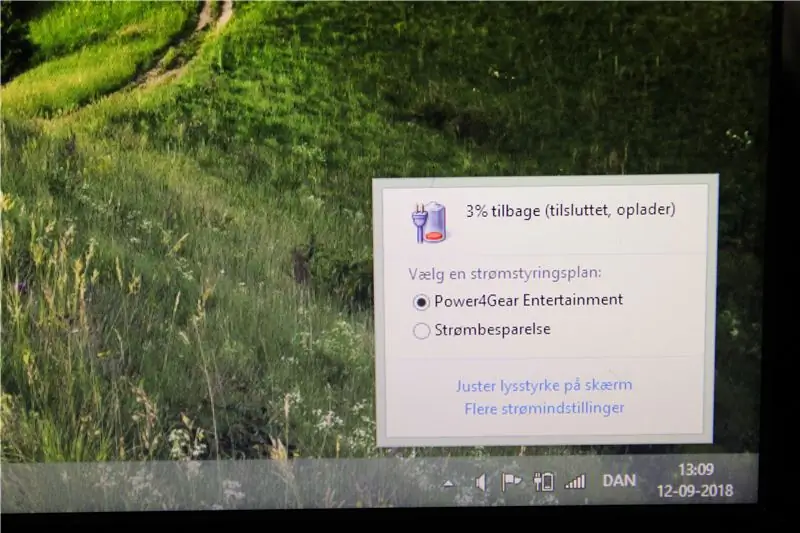
Oh baiete! Va merge (cineva se îndoiește chiar ?!)?
Lăsați-l să se încarce timp de un minut, apoi deconectați-l și încercați să-l porniți.
Este viu! Adică, desigur că este.
Acum lăsați-l să se reîncarce complet înainte de a utiliza laptopul fără încărcător.
Pasul 15: Extra: Dacă nu aveți un încărcător ca al meu



Nu te descuraja! Vom face doar una.
Apucați-vă vechiul încărcător de 4-5 V, pe care nu îl mai folosiți. Obțineți o pereche de clești electrici.
Tăiați ștecherul. Separați firele (haideți, nu aveți nevoie de instrucțiuni pentru asta).
Acum, apucați unul dintre fire și închideți cleștele pe ele, dar nu tăiați. Un fel de îndepărtare a izolației. Este posibil să fie nevoie să vă folosiți degetele pentru a-l scoate complet. Răsuciți cablul. Repetați pentru celălalt cablu și sunteți bine să mergeți!
Pasul 16: Cuvinte finale
Așa reparați bateria laptopului fără bani și în doar o jumătate de oră! S-ar putea să vă gândiți să schimbați celulele, totuși, deoarece moartea în acest fel este un indicator al unei celule proaste. Există instrumente minunate pentru asta. Dar, deocamdată, bucurați-vă că sunteți minunat și că ați putea remedia acest lucru singur (și puteți economisi aproximativ 50 USD)! Și cine știe, poate va continua să funcționeze pentru totdeauna? Al meu a continuat să lucreze timp de o jumătate de an înainte să aibă nevoie de un tratament nou, dar, cum altfel s-ar petrece o sâmbătă seară, nu-i așa?
Lăsați comentarii dacă aveți întrebări sau, bine, comentarii! Vă mulțumim pentru lectură!


Al doilea în clasamentul Fix It! Concurs
Recomandat:
Reparați un laptop vechi !: 6 pași (cu imagini)

Reparați un laptop vechi !: Hei! Astăzi vă voi arăta cum să remediați un laptop vechi. De ce ai vrea să faci asta? Ei bine, computerele nu s-au îmbunătățit atât de bine (cel puțin cu înțelepciunea procesorului) în ultimul deceniu, astfel încât laptopurile vechi pot fi surprinzător de utile. De asemenea, uneori tu
Reparați electronica cu IC-Tester !: 8 pași (cu imagini)

Fix Electronics Cu IC-Tester!: Bună Fixers! Cu acest Instructable vă voi arăta cum să asamblați și să utilizați IC-Tester pentru a repara dispozitivele electronice care sunt construite cu circuite integrate seriile 7400 și 4000. Instructabilul este compus dintr-o motivație a proiectului, un fr
Reparați problema alimentării cu curent continuu de pe laptop folosind portul modemului: 5 pași

Reparați problema alimentării cu curent continuu de pe laptop folosind portul modem: am fixat mufa de alimentare a laptopului o dată cu o metodă nedistructivă. Da, am remediat-o. După trei luni, am auzit ceva zgomot din spatele laptopului. O …. din nou? Când mișcam conectorul, uneori a funcționat. Ca și înainte, în cele din urmă a încetat să funcționeze
Geek Bag - 101 utilizări pentru o tastatură moartă Partea 1: 8 pași

Geek Bag - 101 utilizări pentru o tastatură moartă Partea 1: OK, probabil că nu există de fapt 101 utilizări total diferite pentru o tastatură moartă, dar vom vedea cât de departe ajungem. Centrul nostru local Geek - „Clubul electronilor” (http://carrierdetect.com/?cat=23) - în Glasgow mi-a oferit o ladă
Reparați căștile (reparați curat)!: 4 pași

Reparați-vă căștile (reparații curate)!: Câte căști aruncați în fiecare an, deoarece un difuzor nu redă muzică? Adesea, este o problemă simplă: cablul este rupt. Deci, de ce nu lipiți un alt cablu de căști? De ce avem nevoie: -căști-nou cablu pentru căști (3,5 mm) -solder
